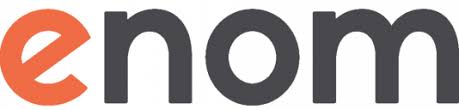MX con datos de GenuinoCloud | Enom
Para llevar a cabo la correcta migración de tus correos hacia la plataforma de Genuino Cloud, es necesario que agregues algunos registros DNS con el proveedor donde actualmente está alojado tu dominio.
En el presente tutorial te explicaremos como añadir los registros correspondientes considerando que tu dominio se encuentra en Enom
Pre-requisitos
Para entrar a tu cuenta debes tener en mano los siguientes datos de conexión.
- Correo electrónico. Es la cuenta de correo o nombre de usuario que registraste en Enom
- Contraseña. Es la contraseña asociada a tu nombre de usuario en Enom
- Abre una nueva ventana del navegador y ve al sitio web de Enom®. Mantén el asistente de configuración abierto en la primera pestaña.
- Introduce el ID de inicio de sesión y la contraseña que creaste al comprar tu dominio de Enom.
- Haz clic en Login (Iniciar sesión).
Si no recuerdas las credenciales de tu cuenta, puedes recuperar tu ID de inicio de sesión o cambiar la contraseña.
En la parte superior de la página, haz clic en Domains (Dominios) My Domains (Mis dominios).
Si tienes varios dominios con este host, haz clic en el nombre del dominio que quieres verificar para utilizarlo con tu servicio de GenuinoCloud
Haz clic en Host Records (Registros de host).
En la parte superior de la tabla Edit Host Records (Editar registros de host), haz clic en Manage Domain (Gestionar dominio) > Email Settings (Configuración de correo electrónico).
Eliminar registros MX de Enom
Si en la tabla Edit Email Settings (Editar configuración de correo electrónico) hay registros MX, marca las casillas situadas junto a cada uno de ellos y, a continuación, haz clic en Delete Checked (Eliminar seleccionados).
Añadir registros MX de GenuinoCloud con Enom
A continuación te anexamos la tabla que contiene los datos a añadir.
| Tipo | Host | Apunta a | Prioridad | TTL |
|---|---|---|---|---|
| MX | @ | mx1.emailsrvr.com | 10 | 1 hora |
| MX | @ | mx2.emailsrvr.com | 20 | 1 hora |
En el campo Host Name (Nombre de host), introduce @.
En el campo Address (Dirección), introduce mx1.emailsrvr.com
No hace falta que incluyas ningún punto al final del registro, Enom se encarga de ello.
En el campo Pref (Prioridad), introduce 10.
Para añadir otro registro MX, haz clic en New Row (Nueva fila).
Repite los pasos del 2 al 5, pero esta vez introduce las direcciones del servidor MX de la tabla anterior que falten con el valor de prioridad adecuado.
CONCLUSIONES
En resumen cada vez que necesites configurar un dominio que posees con otro proveedor, dentro de la plataforma de Genuino Cloud, debes tener en cuenta que será necesario realizar este procedimiento.Por supuesto todo puede ser más sencillo aún ya que puedes transferir tu dominio hacia nuestra plataforma. Al realizar la transferencia ya no debes preocuparte por añadir los registros que hemos visto debido a que el cambio se hace de manera automática.
Si tienes alguna duda tus comentarios siempre serán bienvenidos, no dudes en contactarnos, vamos a estar al pendiente para contestar a la brevedad.